|
一、插件免疫
在360安全卫士的高级工具点“弹出插件免疫”即可弹出该功能界面。选择您想要免疫的插件,点“免疫选中插件”就可以完全免疫您想要免疫的弹出插件。如下图所示:
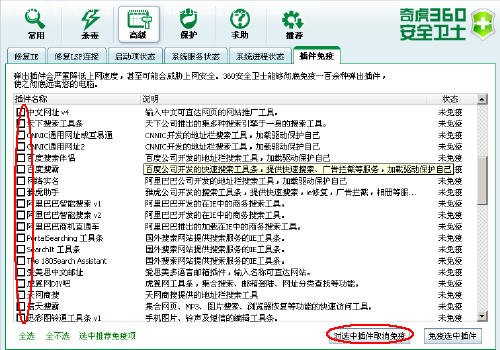
二、系统进程状态
查看系统进程的详细情况,可以了解当前系统中是否存在可疑进程,360安全卫士还提供显示了进程所加载的DLL等所有模块,从而给用户判断系统当前安全状态提供了更多的帮助和依据。
先单击“高级”→“系统进程状态”,进入系统进程状态界面,等待程序读取完所有的系统进程状态。如下图所示:
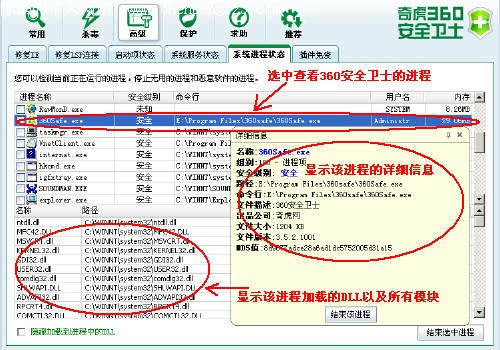
三、系统服务状态
通过360安全卫士查看系统服务状态,可以方便快速地知道自己的系统开启哪些系统服务,还可以通过360安全卫士提供的服务项说明和推荐操作快速判断哪些系统服务是不正常的。
1、先单击“高级”→“系统服务状态”,进入系统服务状态界面,等待程序读取完所有的系统服务状态,可以通过选中或不选中界面左下方的“隐藏系统服务”来决定是否显示操作系统自带的服务。
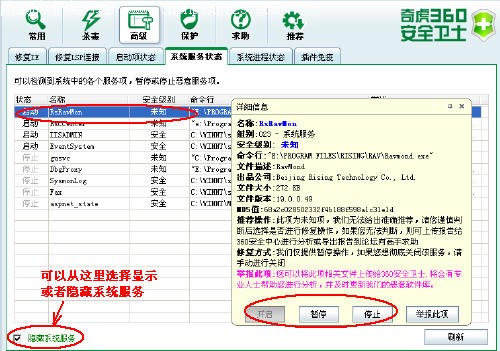
2、选中某一单项,然后单击鼠标左键,即可查看该服务项的详细信息以及安全卫士对该项的操作建议。然后就可以使用该详细信息页下方的“开启”、“暂停”、“停止”这三个按钮对该服务项进行对应的操作。如上图所示。
四、管理启动项状态
很多木马病毒还有恶意软件都会偷偷地在系统的启动项中动手脚,以达到其随系统启动的目的,还有一些无关的程序未经允许也硬把自己塞进启动项中,导致系统启动时间越来越久。我们可以从系统自带的工具查看系统启动项的详细情况,不过挺麻烦的。还好,360安全卫士也提供了这么一个功能,而且比系统自带的更加方便强大和实用。
1、先单击“高级”→“启动项状态”,进入启动项状态界面,等待程序读取和显示完所有的启动项。如下图所示:
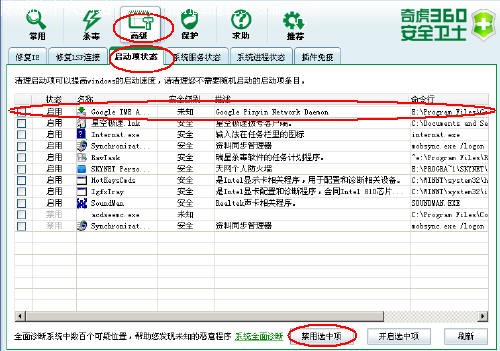
2、检查列表中显示的启动项,单击选中一个选项,则可以查看该项的详细信息,如下图所示。如果该项属于不必要的启动项目,可以单击详细信息页下方的“删除此项”,把该启动项删除去。
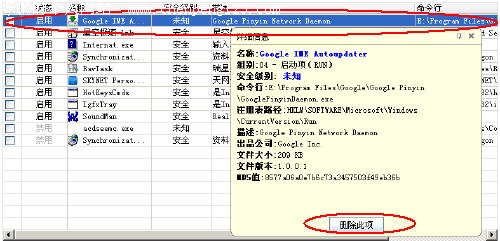
3、选中单个或者多个项,然后单击列表下方的“禁用选中项”即可把所选项列入禁用列表。
五、IE修复
目前上网碰到的问题,基本上都是冲着IE来的,什么强制弹出网页、强制修改IE主页等等,360安全卫士为网友提供了一个安全快捷清除这些问题的功能--IE修复。
以下是具体操作:
1、先单击“高级”→“修复IE”,进入修复IE功能界面,如下图所示。
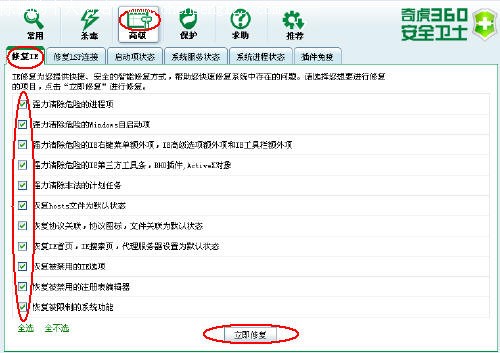
2、选中方框列表中要修复的项目,然后单击“立即修复”即可。
|

